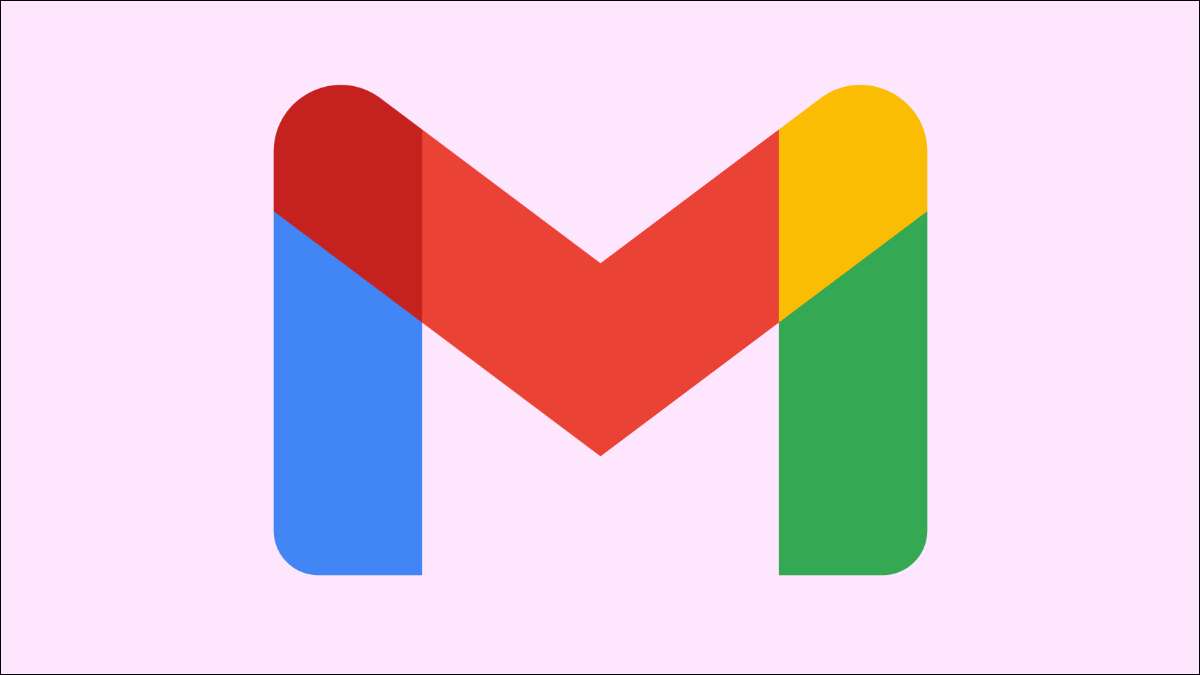 [삼]
Gmail.
전자 메일을 보낼 때 연락처에 수신자의 전자 메일 주소를 자동으로 저장하거나 이메일을 보내거나 전달합니다. 연락처 목록에서 볼 수없는 경우 함수를 비활성화하고 자동 추가 연락처를 삭제하는 방법이 있습니다.
[삼]
Gmail은 가능한 한 편리한 연락처를 관리하기를 원하므로 연락처 생성을 자동화하고 구성 할 때 전자 메일 주소를 자동으로 완료합니다. 또한 당신이 언제든지이 연락처도 포함됩니다
Gmail에서 연락처 내보내기
휴대 전화에 동기화됩니다. 그러나 Google의 동작을 모두 비활성화하고 원하지 않는 이메일이 Google 연락처를 흡수하지 못하게 할 수 있습니다.
[삼]
관련된:
Gmail에서 연락처를 내보내는 방법
[삼]
Gmail.
전자 메일을 보낼 때 연락처에 수신자의 전자 메일 주소를 자동으로 저장하거나 이메일을 보내거나 전달합니다. 연락처 목록에서 볼 수없는 경우 함수를 비활성화하고 자동 추가 연락처를 삭제하는 방법이 있습니다.
[삼]
Gmail은 가능한 한 편리한 연락처를 관리하기를 원하므로 연락처 생성을 자동화하고 구성 할 때 전자 메일 주소를 자동으로 완료합니다. 또한 당신이 언제든지이 연락처도 포함됩니다
Gmail에서 연락처 내보내기
휴대 전화에 동기화됩니다. 그러나 Google의 동작을 모두 비활성화하고 원하지 않는 이메일이 Google 연락처를 흡수하지 못하게 할 수 있습니다.
[삼]
관련된:
Gmail에서 연락처를 내보내는 방법
연락처를 자동으로 추가하지 못하도록 Gmail을 중지하는 방법
[삼] 첫째, 그를 엽니 다 Gmail 웹 사이트 , Gmail 계정에 로그인하고 오른쪽 상단 구석의 장비 아이콘을 클릭하십시오. [삼]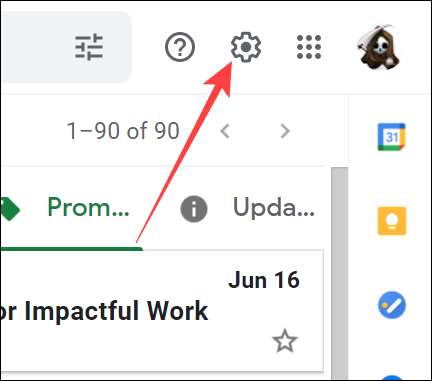 [삼]
"모든 설정보기"버튼을 클릭하십시오.
[삼]
[삼]
"모든 설정보기"버튼을 클릭하십시오.
[삼]
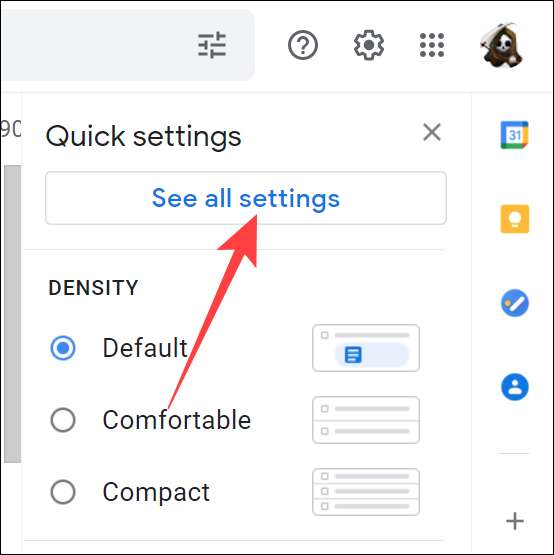 [삼]
"일반"탭에서 "자동 완성을위한 연락처 작성"절로 스크롤하십시오. 위에서 언급했듯이 Gmail은 전자 메일 주소를 연락처에 자동으로 추가 할 수 있습니다. "Lead Add Contacts Tinde"옵션을 선택하십시오.
[삼]
[삼]
"일반"탭에서 "자동 완성을위한 연락처 작성"절로 스크롤하십시오. 위에서 언급했듯이 Gmail은 전자 메일 주소를 연락처에 자동으로 추가 할 수 있습니다. "Lead Add Contacts Tinde"옵션을 선택하십시오.
[삼]
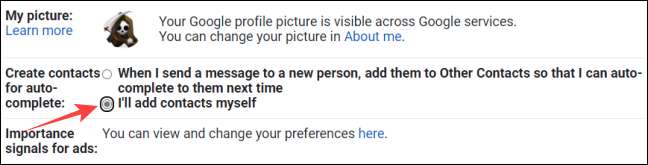 [삼]
하단의 "변경 사항 저장"버튼을 클릭하십시오.
[삼]
[삼]
하단의 "변경 사항 저장"버튼을 클릭하십시오.
[삼]
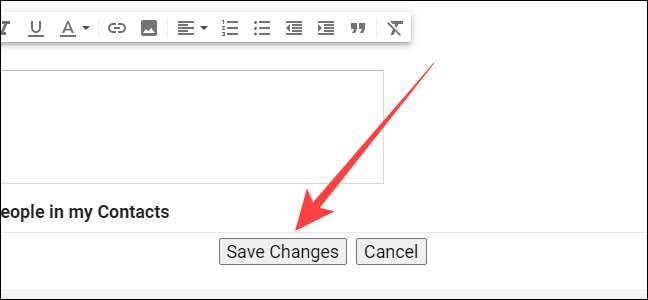 [삼]
이제 설정을 벗어나받은 편지함으로 이동할 수 있습니다.
[삼]
그런 다음 Gmail은 연락처 목록에 임의의 이메일 주소를 추가하지 않습니다. 대신 Google 연락처에 이메일 주소를 수동으로 추가 할 수 있습니다.
[삼]
이제 설정을 벗어나받은 편지함으로 이동할 수 있습니다.
[삼]
그런 다음 Gmail은 연락처 목록에 임의의 이메일 주소를 추가하지 않습니다. 대신 Google 연락처에 이메일 주소를 수동으로 추가 할 수 있습니다.
자동 추가 연락처를 제거하는 방법
[삼] 전자 메일 자동 추가로부터 Gmail을 방지하는 것은 문제의 일부만 해결됩니다. Gmail이 수년 동안 추가 된 것들은 어떨까요? Google 연락처에서 이메일 주소를 제거하는 방법은 다음과 같습니다. [삼] 그에게 머리를 가라 Google 연락처 페이지 연락처에서 원하지 않는 이메일로 계정에 로그인하십시오. 그런 다음 왼쪽 열의 "기타 연락처"를 선택하십시오. 수년 동안 추가 된 모든 이메일 주소는 Gmail이 그곳에 나타날 것입니다. [삼]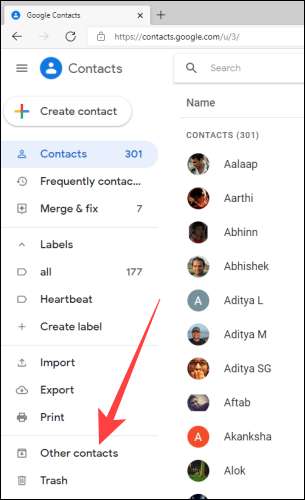 [삼]
연락처 아이콘 중 하나를 클릭하여 선택하십시오.
[삼]
[삼]
연락처 아이콘 중 하나를 클릭하여 선택하십시오.
[삼]
 [삼]
상단의 "선택 작업"아이콘 옆에있는 드롭 다운 화살표를 클릭하고 "모두"를 선택하십시오.
[삼]
[삼]
상단의 "선택 작업"아이콘 옆에있는 드롭 다운 화살표를 클릭하고 "모두"를 선택하십시오.
[삼]
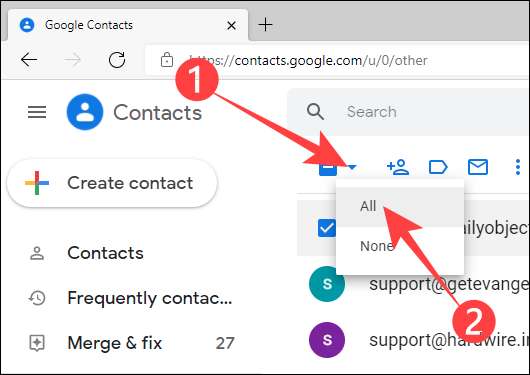 [삼]
이는 "기타 연락처"목록의 모든 이메일 주소를 선택합니다. 그런 다음 지속하고 싶은 연락처 이메일을 선택 취소 할 수 있습니다.
[삼]
[삼]
이는 "기타 연락처"목록의 모든 이메일 주소를 선택합니다. 그런 다음 지속하고 싶은 연락처 이메일을 선택 취소 할 수 있습니다.
[삼]
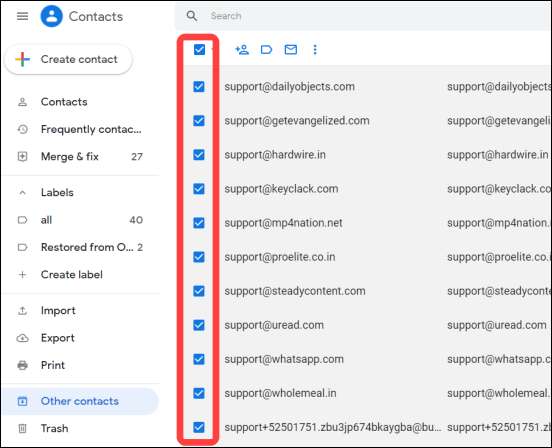 [삼]
그런 다음 상단에서 세 개의 수직 도트를 클릭하고 원하지 않는 연락처를 제거하려면 "삭제"를 선택하십시오.
[삼]
[삼]
그런 다음 상단에서 세 개의 수직 도트를 클릭하고 원하지 않는 연락처를 제거하려면 "삭제"를 선택하십시오.
[삼]
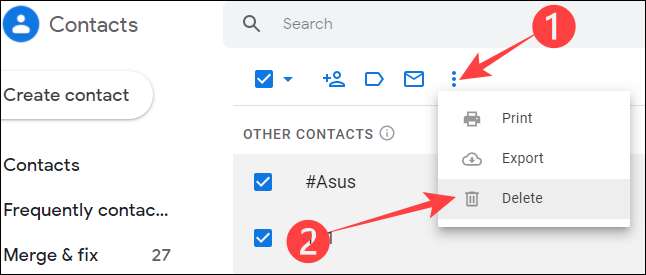 [삼]
그게 다야 해. 할당되지 않은 이메일을 제거하면 연락처 목록의 크기가 줄어들 것입니다.
Google 계정간에 연락처를 전송합니다
산들 바람.
[삼]
관련된:
Google 계정간에 연락처를 전송하는 방법
[삼]
그게 다야 해. 할당되지 않은 이메일을 제거하면 연락처 목록의 크기가 줄어들 것입니다.
Google 계정간에 연락처를 전송합니다
산들 바람.
[삼]
관련된:
Google 계정간에 연락처를 전송하는 방법







